PNG 轉 EPS:將PNG轉檔為EPS向量圖片
EPS 是一種向量圖檔格式,使用戶能夠在不失任何訊息或將圖片扁平化的情況下個人化圖像。 因此,如果您有希望自定義和編輯的PNG圖像,可以使用 .PNG 轉檔到 .EPS 轉檔器將其轉換為 EPS。了解更多關於 EPS 和 PNG 格式以及如何在 EPS 和 PNG 之間進行轉換的介紹。
第 1 部分:什麼是 EPS,以及 EPS 檔的用途是什麼?
EPS 是個代表封裝的PostScript,是一種向量圖檔格式,內容包含2D向量圖形、位圖圖像和文檔。EPS 檔中還可能包含以位圖格式嵌入的預覽圖片。這種檔案格式受不同向量繪圖程式和圖片編輯應用軟體支援。
EPS 檔案格式常用於商標logo、繪畫和其他藝術作品。這種格式能在不同操作系統間轉移數位向量圖檔。因此,如果用戶在不同平台上進行操作,可以利用 EPS 格式來開啟。EPS 格式帶有數學公式,有助於以高品質放大圖片,而不會有任何像素毛邊化或畫質限制。因此,如果用戶需要印刷大型輸出,如包裝、廣告看板等,這種格式是最理想的。
第 2 部分:如何在Adobe Photoshop中輕鬆將PNG轉為EPS向量檔?
Adobe Photoshop 是第一個 .PNG 到 .EPS 的轉換器,支援不同的格式,如向量和點陣格式。儘管 Photoshop 不是專門的轉換工具,但它可以方便地將 EPS 轉換為 PNG。 因此,如果您的裝置上有安裝 Photoshop,並希望將 EPS 轉換為 PNG,請按照以下步驟進行操作。
-
步驟1: 開啟 Photoshop,點選「檔案」>>「打開舊檔」>> 選擇要轉換的 PNG 圖上傳。

-
步驟2:接著,先複製一份,然後進入「路徑」>「製作工作路徑」>「確定」。

-
步驟 3:雙擊路徑並儲存。再次進入「路徑」下拉選單,選擇剪裁路徑,然後點確定。

-
步驟 4:現在,轉到「檔案」選單並點擊「另存新檔」,將 PNG 影像匯出為 EPS。

-
步驟 5:選擇 Photoshop EPS 作為輸出格式,然後點擊「儲存」以將影像保存為 EPS 格式。

-
步驟 6:在選項欄位中,根據您的需求選擇選項,然後點「確定」。

第三部分:如何在 Illustrator 中將 PNG 轉換為具有透明背景的 EPS?
Adobe Illustrator 是另一個可以用來將 EPS 轉換為 PNG 並保留細節(包括透明度)的工具。 請按照以下步驟進行操作。
-
步驟 1:啟動 Illustrator 並打開 PNG 檔案。
-
步驟 2:到「物件」 >>「影像描圖」。
-
步驟 3:接下來,在「影像描圖」框中,根據需要手動調整預設和模式。

-
步驟 4:到「物件」 >「影像描圖」 >「展開」。

-
步驟 5:到「檔案」 >「另存為」,選擇 Illustrator EPS 作為輸出格式。
-
步驟 6:接下來,點「儲存」在 Illustrator 中輸出 PNG 為 EPS。
第 4 部分:如何在 Adobe Acrobat 中有效地將 PNG 轉換為 EPS?
Adobe Acrobat 通常以編輯 PDF 而聞名。但它也可以是 .PNG 轉 .EPS 的轉換器。 即使它不支援不同的圖片格式,您還是可以將其圖片的文件後綴檔名更改為 .EPS。按照以下步驟來了解如何使用 Acrobat 進行轉換。
-
步驟 1:在 Acrobat 中,轉到工具 >> 建立 PDF。
-
步驟 2:上傳 PNG 文件,然後點選建立以添加要轉換的圖片。
-
步驟 3:導航到工具並點擊匯出 PDF。
-
步驟 4:點擊更多格式選項,選擇 EPS 或 Encapsulated PostScript 作為輸出格式。
-
步驟 5:最後,點匯出以將圖像保存為 .EPS。

第 5 部分:如何免費在線上將 PNG 轉為 EPS
1. CloudConvert 將 PNG 轉為 EPS
CloudConvert 是一款理想的將 .PNG 轉到 .EPS 轉換器和線上工具。您可以從 URL、電腦、Dropbox、Google 雲端硬碟、Box 和 One Drive 加入要轉換的當案。該工具還允許用戶旋轉、調整大小和更改檔案畫質。轉換後的檔案可以儲存或下載到雲端存儲。用戶還可以選擇建立一個存檔區 。按照以下步驟來了解如何使用這個工具。
- " "
-
步驟 1:進入網站並點「選擇文件」選項。
-
步驟 2:選擇 EPS 作為輸出格式。
-
步驟 3:點擊「轉換」選項開始轉檔。
"
2. Convertio PNG 轉 EPS 轉檔軟體
Convertio 是另一個 .PNG 到 .EPS 的轉檔軟體,允許在線上、本機和雲端存儲空間新增進行轉換。支援用戶可以在最大至 100 MB 大小範圍內添加多個檔案。轉檔後的檔案可以直接儲存或直接下載到 Dropbox 或 Google Drive 帳戶。請按照以下步驟使用此工具。
-
步驟 1:進入網站並點「選擇文件」選項。
-
步驟 2:選擇 EPS 作為輸出格式。
-
步驟 3:點擊「轉換」選項開始轉換過程。
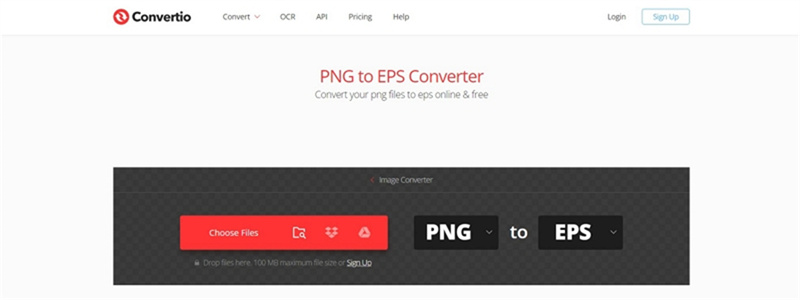
額外小技巧:如果您需要將PNG轉為JPG/JPEG/Webp呢?
我們剛看了不同的工具和方法,可以將EPS轉換為PNG,反之亦然。 但如果您希望將PNG轉換為不同格式,例如JPG或WEBP呢?這些格式更為常見,與幾乎所有設備兼容。 如果您希望將PNG轉換為JPG或WEBP,那麼 HitPaw Univd (HitPaw Video Converter)是最佳選擇。 該工具提供高效且快速批次轉檔所有圖檔,且可以維持圖像品質不變。HitPaw提供先進功能,可輕鬆將PNG圖像轉換為不同的格式。請按照以下步驟使用此工具。
-
“
-
步驟 1:下載、安裝並啟動 HitPaw Univd。在主畫面上到工具箱選單。選擇圖片轉換功能來上傳圖片。

-
步驟 2:點“新增圖片”來新增更多圖片。點選放大鏡圖示可以預覽已上傳的圖片。

-
步驟 3:點“全部轉換”選項,選擇所有導入圖片想要輸出的格式。目前 HitPaw 支持 JPG、PNG、WEBP、TIFF、BMP 和 JPEG 輸出格式。
-
步驟 4:點“存檔”,選擇轉換後圖片的輸出位置。點“全部轉換”可以批次高速轉檔圖片。

總結
我們剛才瞭解了將 EPS 轉換為 PNG 以及反過來轉檔的不同方法。 如果您希望將 PNG 轉換為其他格式,那麼 HitPaw Univd (HitPaw Video Converter) 是您最佳的選擇,它可以高效快速地批次轉換所有圖片,同時保持最高檔案解析度。



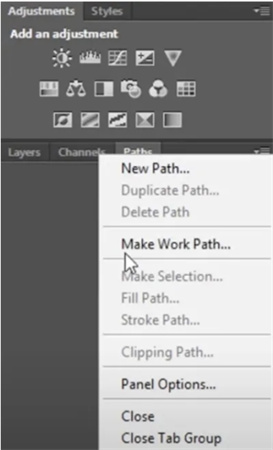
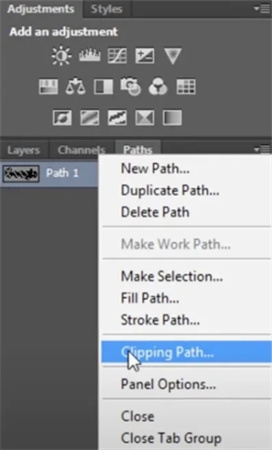
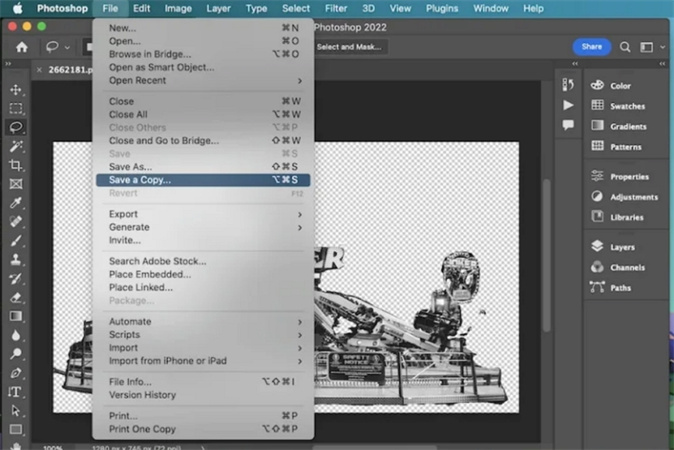
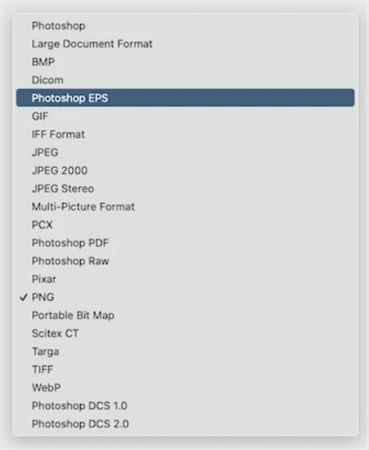
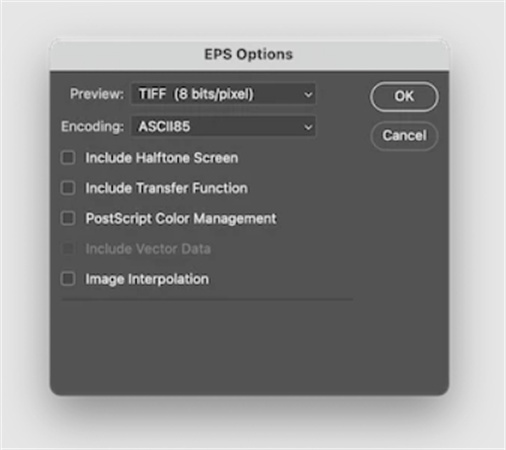
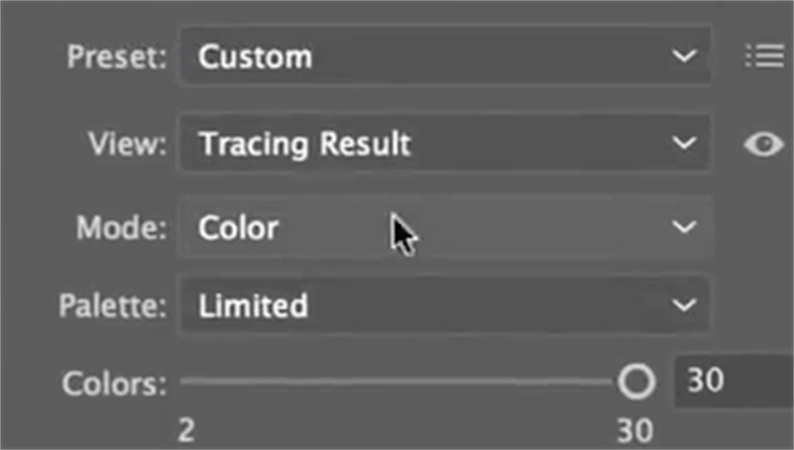
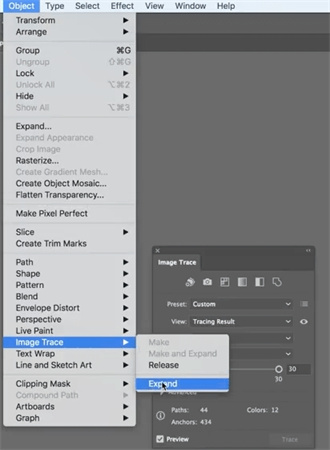
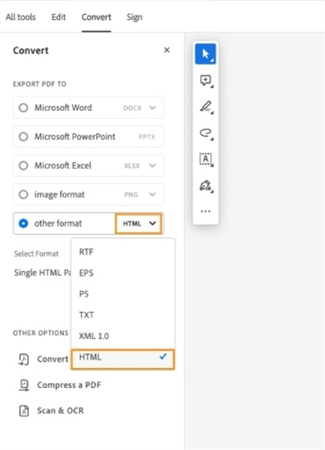
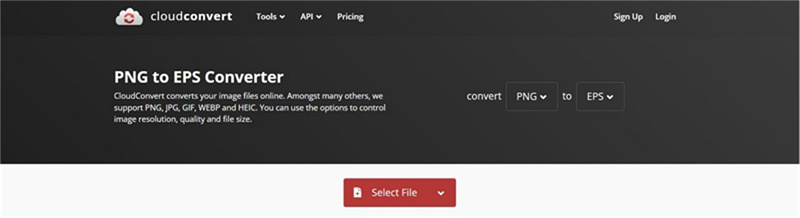




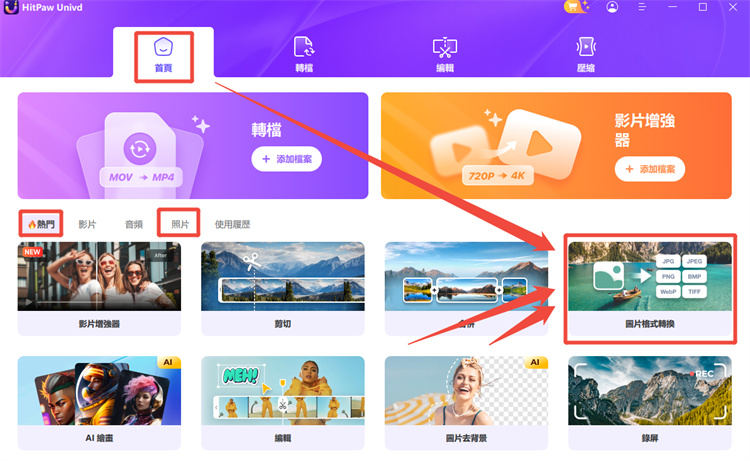
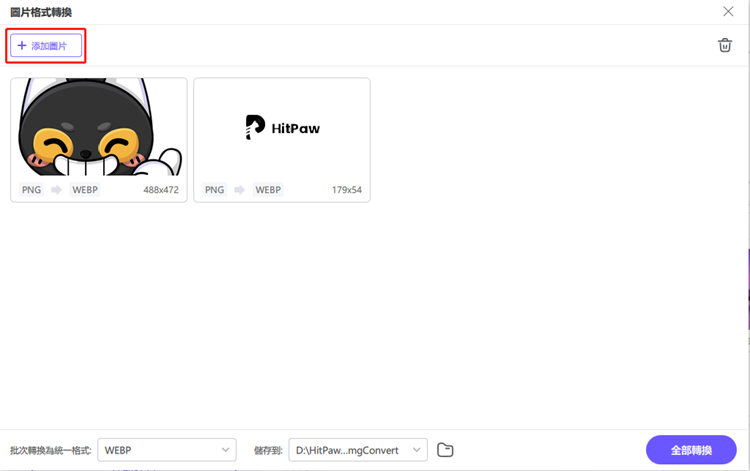
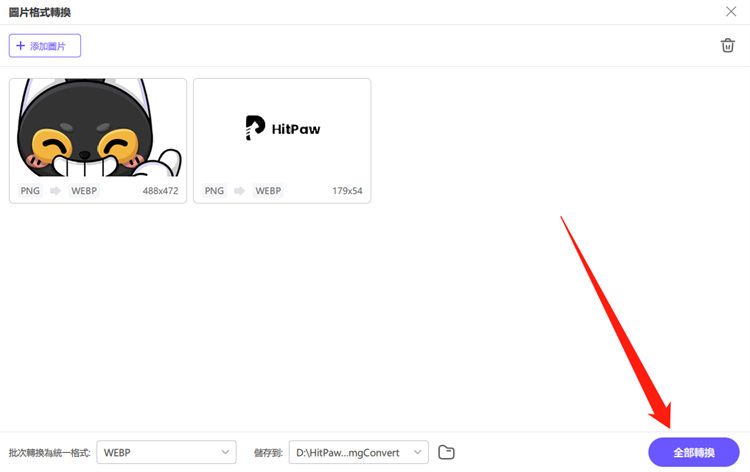




分享文章至:
選擇產品評分:
Joshua
HitPaw 特邀主編
熱衷於分享3C及各類軟體資訊,希望能夠透過撰寫文章,幫助大家瞭解更多影像處理的技巧和相關的AI資訊。
檢視所有文章留言
為HitPaw留下您的寶貴意見/點評